Mainos
Oma suosikki juttu ilmaisiin tuotteisiin on hinta - yleensä. SMSBackup Androidille on poikkeus tästä säännöstä, koska maksan todellista rahaa sydämen lyönnissä sovelluksesta, joka on yhtä yksinkertainen, tehokas ja hyödyllinen kuin tämä on osoittautunut minulle.
Tämän Android-sovelluksen avulla voin varmuuskopioida tekstiviestejä puhelimellani (joko manuaalisesti tai automaattisesti) Gmail-tiliini. Tämän artikkelin lopussa käsittelen muutamia käyttäjän tapauksia, jotka olen henkilökohtaisesti pitänyt hyödyllisinä ja joita et ehkä ajattele heti laatikosta.
Jos olet varmuuskopioimasi Gmail-osoitteeseesi, aiotkin mennä tarvitset ensin Gmail-tilin. Voit vapaasti käyttää henkilökohtaista Gmail-tiliäsi tai tehdä uuden pelkästään varmuuskopiosi varten. Tässä opetusohjelmassa tein sellaisen erityisesti puhelimelleni. Jos et halua käyttää Gmailia (olet vain niin tyylikäs), tämä opas ei ole sinulle.
Jos todella olet niin kova anti-Gmail, niin sinulla on toinen vaihtoehto. Hanki Gmail-tili joka tapauksessa - mutta aseta se edelleen lähettämään kaikki saapuvat postit oikealle sähköpostitilillesi. Pyydä sitten sähköpostitilisi suodattamaan sähköpostit [Gmail-tililtäsi] tiettyyn kansioon, jotta se ei aina turhauta postilaatikkoasi.
Vaihe 1: Määritä Gmail IMAP-sovellusta varten
Tämä on todella helppoa - kirjaudu Gmail-tiliisi ja siirry asetukset. Siirry asetusten sisällä kohtaan ”Huolinta ja POP / IMAP-Välilehti. Kun olet siellä, vieritä hiukan alaspäin, kunnes näet ”IMAP-käyttö”. Sinun tarvitsee vain muuttaa se kohdasta “Poista IMAP käytöstä”-Ota IMAP käyttöön“. Jos takertuit tähän vaiheeseen, katso vain kuvakaappaus ja tee kuten tein.
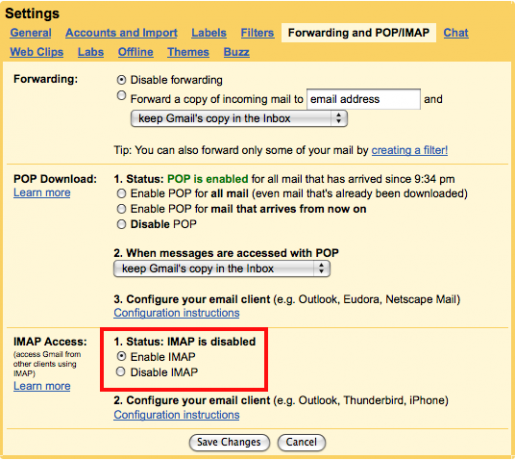
Siirry Android-laitteellasi Android Marketiin ja etsi ”SMS-varmuuskopio“. Huomaat, että tällä nimellä on noin kymmenen sovellusta - valitse Christopher Struderin hakemus, jolla on 4,5–5 tähteä. Jatka ja lataa / asenna sovellus laitteellesi.
Vaihe 3: Määritä SMS-varmuuskopio Gmailissa
Tämän vaiheen pitäisi olla melko intuitiivinen, mutta millainen ihminen minä olisin, jos jättäisin pois tärkeimmän vaiheen? Käynnistä SMSBackup ja näet seuraavan näytön.
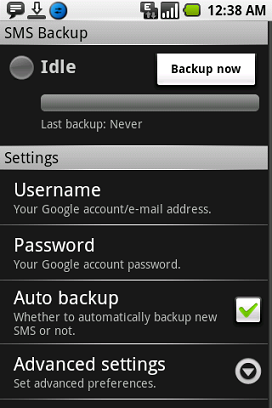
Tämä osa on melko suoraviivainen; klikkaus "Käyttäjätunnus”Ja“SalasanaJa lisää Gmail-kirjautumistietosi. Kun he ovat vahvistaneet, voit muokata lisäasetuksiasi tai poistaa valinnan ”Automaattinen varmuuskopiointi”Ominaisuus. Valitsen henkilökohtaisesti tämän valintaruudun - vaikka se todennäköisesti kuluttaa vähän akkua ja käyttää vähän tietojani yhteys, mielestäni on joitain etuja, jotka ylittävät haitat (ja selitän miksi tämän lopussa artikla).
Asetin myösenimmäismäärä kohteita varmuuskopiota kohti”(Myös lisäasetuksissa) 200: aan, koska se on suurin konvo-pituus, jonka Droid ylläpitää. Onko sinulla kysyttävää? Siihen on todennäköisesti vastattu aiemmin SMSBackup-käyttöopas. Tarkista se.
MERKINTÄ:Sisään "Lisäasetukset“, Käskin sen lähettää kohteita lukemana ensimmäistä varmuuskopiota varten. Tämä johtuu siitä, että olen lukenut kaikki tekstit ja kun ne lähetetään, saan 100 ”lukematonta” tekstiviestiä. Haluan vain, että UUDET viestit luetaan; joten ensimmäisen varmuuskopioni jälkeen aion poistaa valintaruudun valinta, jotta uudet viestit eivät ole lukemattomia (ja siksi tiedän, kun saan uusia viestejä).
Vaihe 4: Suorita varmuuskopio
Kun olet määrittänyt kaiken haluamasi (se on hyvin suoraviivaista; vain päättää mitä haluat) mene eteenpäin ja napauta “varmuuskopio nyt“. Kun varmuuskopio tehdään ensimmäistä kertaa, kestää ehkä muutaman minuutin (yhteydestäsi riippuen). Myöhemmin et kuitenkaan edes huomaa sen tapahtuvan.
Alkuperäisen varmuuskopioni jälkeen menin takaisin ”Lisäasetukset”Ja käski sen ladata uusia tekstejä lukemattomina, jotta tiedän kun saan uusia juttuja - enkä ole enää sotku vanhoihin juttuihin.
Vaihe 5: Tarkista Gmail
Toimiko se? Kirjaudu Gmail-tiliisi. Ensimmäinen asia, jonka huomaat, on, että postilaatikossasi EI EI ole paljon uusia sähköpostiviestejä (ellet ole vain niin suosittu - mutta ne eivät missään tapauksessa ole tekstiviestisi). Miksi tämä on? No, onneksi SMSBackup lataa ne ja merkitsee ne, ja vie sitten ne kyseiseen tarra-kansioon.
Kuten jäljempänä täysin uuden Gmail-tilini kanssa nähdään, tekstit hajautetaan pieneen merkittyyn kansioon nimeltään “SMS” (nimi määritettävissä SMSBackupin Lisäasetukset-paneelissa).
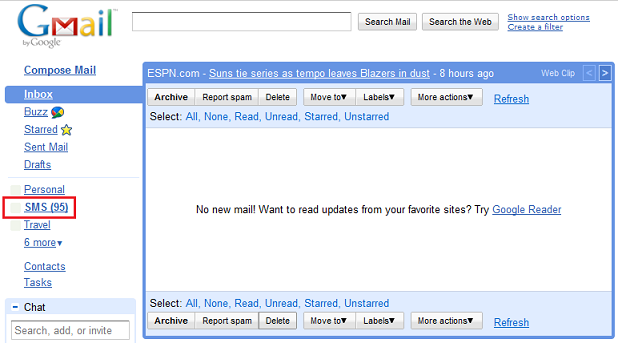
Pidän tästä siitä, että voin nähdä, kun olen lähettänyt uuden TXT: n, mutta ne eivät ole häiritseviä. Tässä tapauksessa olin itse lähettänyt tekstini "lukemattomina" (onnettomuuksia tapahtuu), joten on 95 "lukematonta" SMS-merkittyä viestiä.
Osoittaakseni sinulle, mikä on säie, lähetin tekstiviestin Googlelle (466453) pyytäen paikallista säätäni. Koska olin valinnut varmuuskopioida tekstini automaattisesti, sain noin 30 sekuntia myöhemmin keskustelulangan Gmail-tilin SMS-kansioon.
![Varmuuskopioi tekstiviestisi Gmailiin SMSBackup [Android] smsconvo -sovelluksella](/f/4f070433a8eac01f8de198d71a852c4d.png)
Oletko koskaan saanut tekstiä, jossa on henkilön osoite / sähköposti / nimi (Facebookille jne.) Tai jotain vastaavaa? No, nyt sinulla on nämä tiedot Gmailissa, joka tekee siitä paljon helpomman käyttää ja manipuloida (olen varma, että voit ajatella jotain).
Aiemmin mainitsin, että haluan synkronoida minun automaattisesti Gmailiin sen sijaan, että varmuuskopioisin sitä manuaalisesti. Teen tämän useista syistä. Jos kadon puhelimeni tai varastetaan, näen puhelimen tekstiviestitoiminnot heti Gmail-palvelustani. Voin selvittää, onko puhelin edes päällä, lähettämällä se toiselta puhelimelta ja tarkistamalla, onko puhelin ladannut vastaanotetun tekstin Gmailiin. On olemassa useita muita tapoja käyttää tällaista ominaisuutta, mutta perustasolla olen jo löytänyt hyvän käytön edellä mainitulle ominaisuudelle.
Tämän ansiosta on todella helppo etsiä aiempia tekstiviestejä. En tiedä sinusta, mutta jos haluan löytää viestin, jonka olen lähettänyt / vastaanottanut yli viikko sitten, minun on vieritettävä sitä melko vähän ja onnistuttava hieman ennen kuin voin havaita mitä etsin. Nyt kun tekstisi ovat Gmailissa, voit hakea niistä Gmail-hakualgoritmilla, joka on paljon parempi kuin mikä tahansa puhelimeni. Olen käyttänyt tätä melko laajasti ja huomannut sen olevan erinomainen menetelmä tekstilankojen seulomiseen / lukemiseen erittäin nopeasti.
Mitä mieltä olet? Pidätkö tällaista sovellusta hyödyllisenä? Kun olen käyttänyt tätä ilmaista sovellusta, en voi ajatella mitään muuta, mitä haluan sen tekevän - se on täydellinen minulle sellainen kuin se on.
Entä sinä - piditkö siitä myös? Kerro siitä kommenttiosassa; Haluaisin keskustella tästä!
Entinen MakeUseOf-kirjailija ja tekniikan harrastaja.


